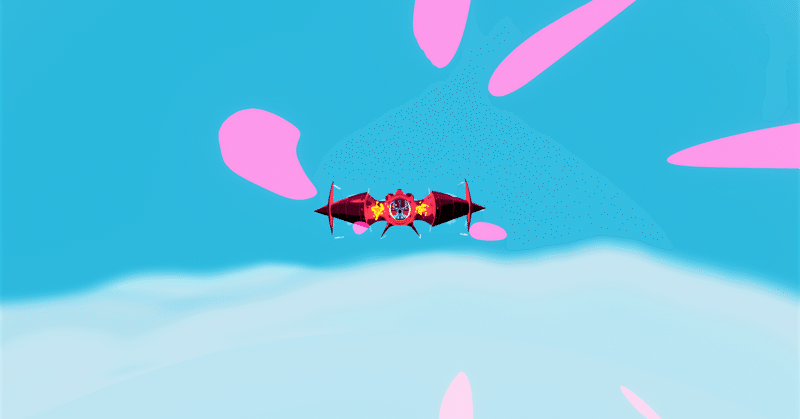
[Blender] ドライバーを使ってカメラの焦点距離調整を簡単にする!!
ドライバーを使用して直感的にカメラを操作する方法をまとめます。
この記事では、
〇emptyの大きさを調整することで焦点距離を調整する
方法を書いていきます。

1.焦点距離(focal length)の設定
1-0.設定方法
1.エンプティを追加し適度な大きさにする
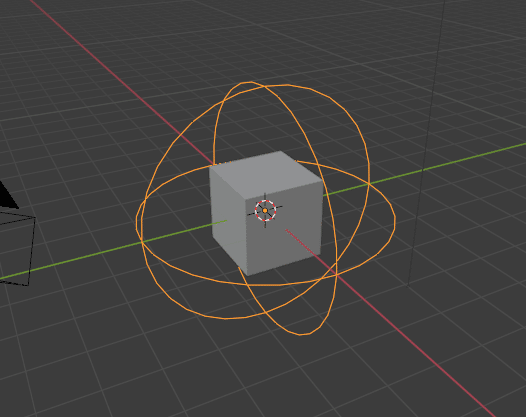
2.エンプティにfocal_length_controllerと名前を付ける
3.カメラビューにする
4.カメラを選択する
5.カメラタブを開く
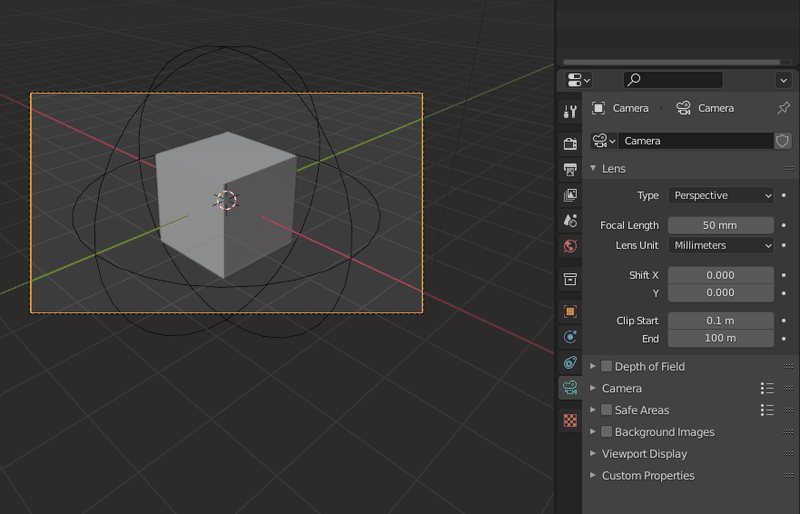
6.Focal Lengthの上で右クリックをする
7.Add Driverを押す
※マウスを他へ動かすとエディタが閉じてしまいます。その場合は、再度右クリックをしてOpen Driver Editorを押すか、Editor TypeからDriverを開いてください。
8.下の写真のように設定する
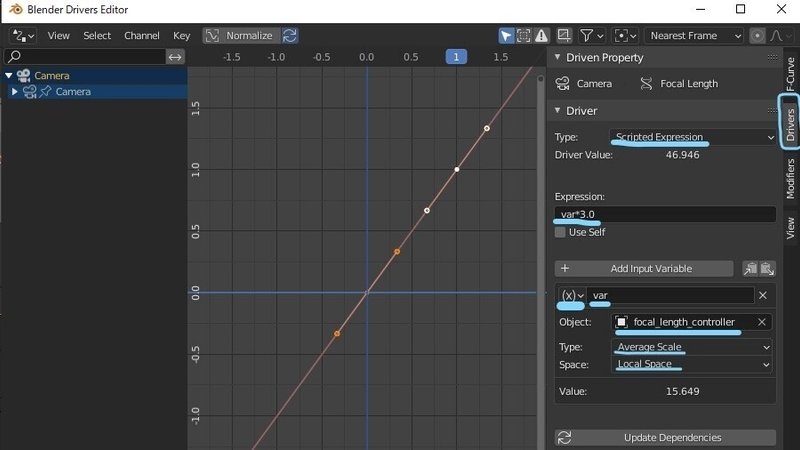
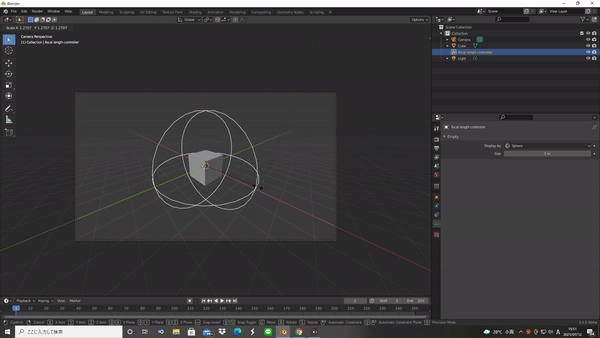
9.お好みでカメラや、オブジェクトのchildにして利便性をあげる
※子→親の順番で選択 → CTRL+P → Object(keep transform)を押下
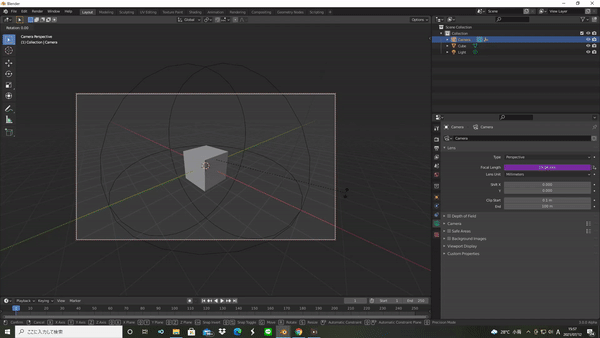
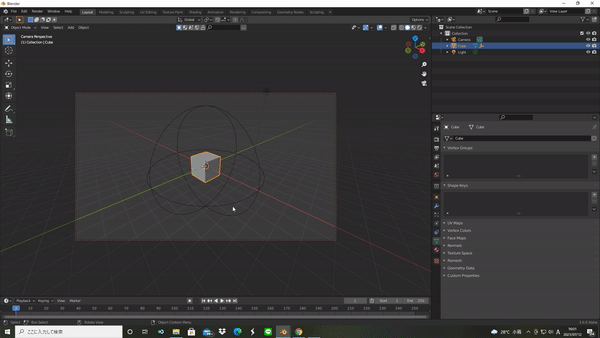
1-2.Driverでやっていること
今回Driverでやっていることは以下の3点です。
①focal_length_controllerの大きさのデータを取得する
②そのデータを変数(var)に格納する
③変数を使って数式(var*3)をつくる
※数式は各自好みのモノを設定してください
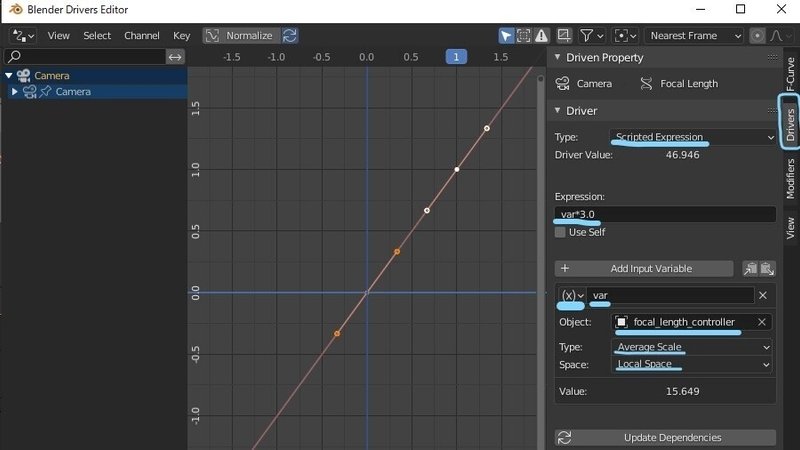
1-3.Driverの説明
〇Driver
Type:出力する数値をどのようにきめるか
Scripted Expression:Expressionに記述された数式を使用する
Expression:出力する数式(ここではvar*3)
〇Input variable
(X):Transform Channel.オブジェクトの位置、回転、大きさの情報を使用する
変数:ここではvar.オブジェクトのデータをいれるもの
Object:どのオブジェクトのデータを変数にいれるかきめる
Type:使用するデータの種類(位置、回転、大きさ)をきめる
Space:どの空間に準拠したデータかきめる
Value:変数に格納される値
最後に
読んでいただきありがとうございました。
修正点等ありましたらお気軽にご連絡ください!!
この記事が気に入ったらサポートをしてみませんか?
